Page 1

CYBER 3
Воспроизведение
Руководство пользователя
Page 2
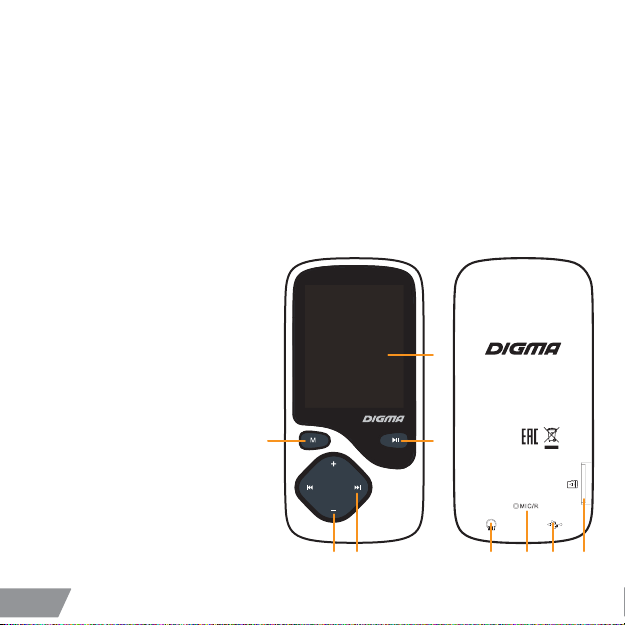
ВВЕДЕНИЕ
Поздравляем вас с приобретением плеера CYBER 3!
Большой TFT экран, высокоскоростной интерфейс USB 2.0 и встроенный
микрофон. MP3-плеер оснащен встроенной литий-полимерной батареей,
которую можно заряжать с помощью компьютера через USB порт.
ОПИСАНИЕ
Функции кнопок:
1. Кнопка Старт/Пауза, а также Вкл/Выкл (при удержании)
2. Кнопка Меню: при удержании – вход в главное меню. Нажмите для под-
тверждения выбора и опций
3. Кнопки для регулировки
громкости
4. Кнопки для перехода к
предыдущему/следующему
файлу, а также перемотка
назад/вперёд (при удержании)
5. Разъем для наушников
6. Reset (перезагрузка):
используйте маленькую
булавку, чтобы нажать и
выполнить сброс устройства
7. Разъем micro-USB
8. Слот для micro-SD карты
9. Экран
3 4 5 7 86
9
12
mp3-плеер CYBER 3
Сделано
в Китае
2
Page 3
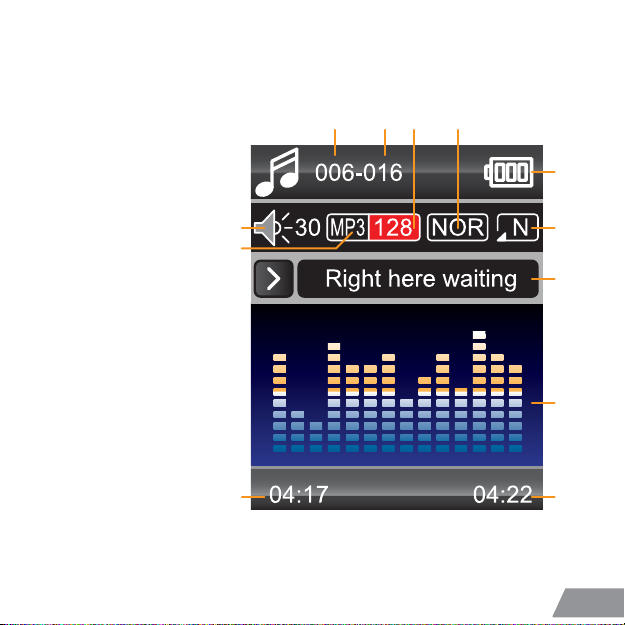
ЭКРАН
Ниже приводится описание экрана:
1. Общее количество треков
2. Текущий трек
3. Громкость
4. Формат файла
5. Текущее время трека
6. Общее время трека
7. Эквалайзер
8. Название трека
9. Режим повтора
10. Уровень батареи
11. Режим эквалайзера
12. Битрейт
3
4
5 6
1 12 112
10
9
8
7
3
Page 4
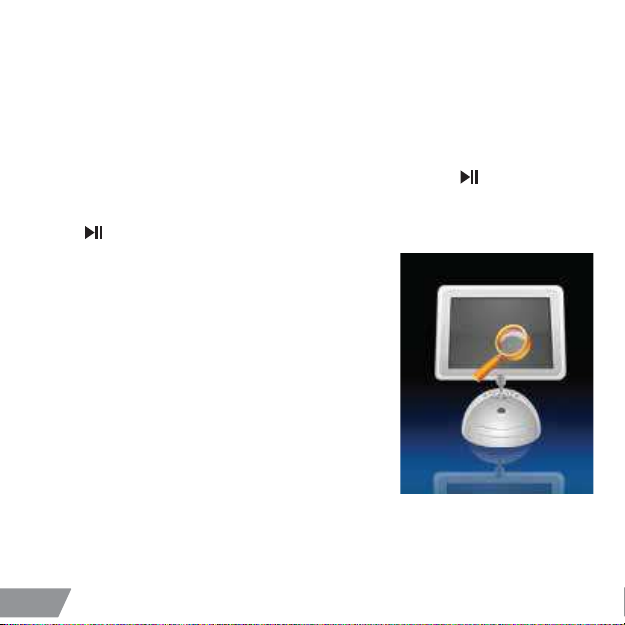
ИСПОЛЬЗОВАНИЕ
Включение/Выключение.
MP3-плеер имеет встроенную заряжаемую батарею. Перед началом использования рекомендуется зарядить батарею в течение 8 часов. Для зарядки
батареи подключите плеер к компьютеру через USB порт.
Включение:
1. Для включения плеера нажмите и удерживайте кнопку .
Выключение:
1. Для выключения плеера в любом из режимов нажмите и удерживайте
кнопку .
Зарядка плеера.
Плеер можно заряжать, подключив его к компьютеру входящим в комплект USB кабелем. Во
время зарядки на экране появляется изображение, как на рисунке справа.
Сначала необходимо включить компьютер, затем подключить плеер с помощью USB кабеля.
Плеер следует заряжать в течение двух-трех
часов.
4
Page 5
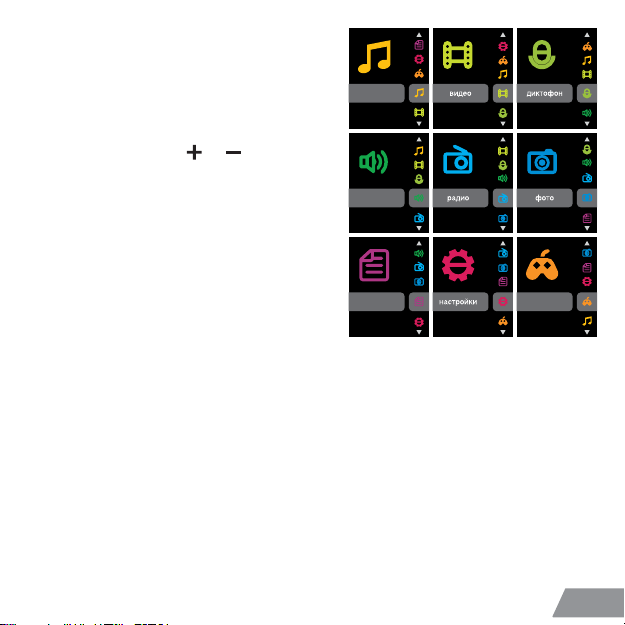
ГЛАВНОЕ МЕНЮ
После включения плеера вы увидите главное
меню с девятью пунктами (опциями),
плеер
которые позволяют выбирать различные
функции.
Нажимая на кнопки и , Вы можете
перейти к нужной опции. Затем нажмите
кнопку M для подтверждения выбора.
Чтобы выйти в главное меню из подменю,
воспроизведение
нажмите и удерживайте кнопку M. Краткое нажатие кнопки M обычно открывает
подменю каждого пункта главного меню.
читалка игра
Доступные опции:
Плеер: Воспроизведение музыки
Видео: Воспроизведение видео клипа
Диктофон: Звукозапись с помощью встроенного микрофона
Воспроизведение: Воспроизведение записей, сделанных в режиме
Диктофона
Радио: ФМ-радио
Фото: Просмотр фотографий
Читалка: Чтение текста
Настройки: Меню системных настроек
Игра: Электронная игра
5
Page 6
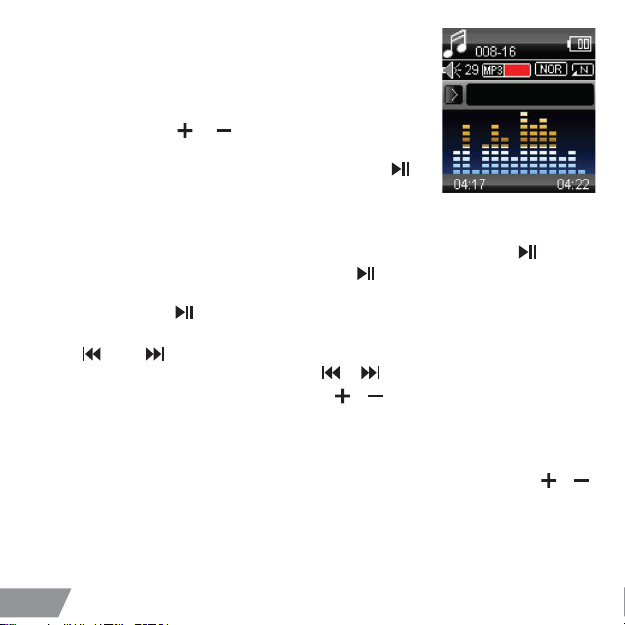
РЕЖИМ «МУЗЫКА».
Эта опция позволяет воспроизводить музыку.
Для активации этой опции следуйте приведенной
ниже инструкции:
1. Включите плеер. На экране появится главное меню.
2. Нажимая кнопки и , выберите «Музыка» и
нажмите кнопку M.
3. Для воспроизведения первого трека нажмите .
Функции кнопок в режиме «Музыка»:
Во время воспроизведения доступны следующие команды управления:
Старт / Пауза: Для начала воспроизведения трека нажмите кнопку . Чтобы
сделать паузу, повторно нажмите на кнопку . Для продолжения воспроизведения повторно нажмите эту кнопку. Для выключения плеера длительно
нажмите на кнопку .
Назад/Вперед: Для перехода к предыдущему или следующему треку нажимайте или соответственно. Для перемотки трека назад или вперёд
удерживайте соответствующие кнопки и .
Кнопки громкости: Используйте кнопки и для регулировки громкости.
Подменю режима «Музыка».
Кратким нажатием на кнопку M открывается подменю режима «Музыка».
Для перехода от одного пункта меню к другому используйте кнопки и ,
для подтверждения выбора нажмите кнопку M.
Применяйте подобную технику навигации при работе в других меню.
6
Page 7

Во время паузы:
● Внутренняя память: Нажмите на кнопку M для перехода к папке верхнего
уровня. Здесь Вы можете выбрать другую папку для воспроизведения.
● TF-карта: нажмите кнопку M для перехода к корневому каталогу внешней
TF-карты. Данный пункт меню появляется только в том случае, если
TF-карта вставлена в плеер.
● Удалить: Удаление какого-либо музыкального файла.
● Удалить все: Удаление всех музыкальных файлов.
● Плейлист: Перед сортировкой файлов по альбомам, исполнителю или
жанру необходимо создать плейлист, выбрав этот пункт меню.
● Все: отображаются все файлы в созданном плейлисте. Как правило, это
все поддерживаемые аудиофайлы на плеере, включая содержимое внутренней памяти и TF-карты, если она вставлена.
● Альбомы: сортировка плейлиста по альбомам.
● Артист: сортировка плейлиста по исполнителям.
● Жанр: сортировка плейлиста по жанрам.
● Выход: выход из текущего подменю.
Во время воспроизведения:
● Режим повтора: доступно семь режимов повтора:
- Обычно: воспроизведение всех файлов по порядку один раз.
- Файл: повтор текущего файла.
- Каталог: разовое воспроизведение текущего каталога.
- Повтор каталога: повтор текущего каталога.
- Все: повтор всех файлов.
- Случайно: воспроизведение файла, выбранного случайным образом.
- Обзор: воспроизведение первых 10 секунд каждого файла.
● Эквалайзер: доступно семь режимов эквалайзера – Нормально, Рок, Поп,
Классика, Мягко, Джаз, Бас.
7
Page 8

● Фрагмент: плеер позволяет повторять выделенный фрагмент трека. Во
время воспроизведения нужного трека войдите в подменю Воспроизведения, нажав кнопку M. Выберите пункт «Фрагмент» и нажмите кнопку М для
подтверждения выбора. Откроется подменю Фрагмента:
- Фрагмент
- Количество повторов
- Промежуток
● Повтор: выберите этот пункт и нажмите кнопку M для начала выбора
желаемого фрагмента. При этом на плеере отобразится экран воспроизведения текущего трека, а в правом верхнем углу появится иконка с мигающим символом А, говорящим о том, что плеер готов к запоминанию начала
фрагмента. В нужном месте трека нажмите кнопку : этот момент будет
началом выбираемого фрагмента. При этом в правом верхнем углу экрана
начнёт мигать символ B, свидетельствующий о том, что плеер запомнил
начало фрагмента и готов к запоминанию окончания выбираемого фрагмента.
В нужном месте трека снова нажмите кнопку . При этом символ B в правом
верхнем углу экрана перестанет мигать, и выбранный фрагмент начнет повторяться. Количество повторов фрагмента выбирается в пункте «Количество повторов», а длительность паузы между повторами выбирается в пункте
«Промежуток» в секундах. Доступны значения от 1 до 10 секунд.
Пункты Плейлист, Все, Альбомы, Артист, Жанр и Выход имеют то же
назначение, что и эти же пункты в режиме Паузы (см. Выше, Подменю
режима «Музыка» во время паузы)
Отображение текста песен.
Плеер способен отображать текст песни синхронно с ее воспроизведением.
Для этого необходимо, чтобы файл с текстом песни имел расширение .lrc,
имел такое же название и размещался в той же папке, что и сама песня.
8
Page 9

Для запуска этой функции следуйте инструкции:
1. Для активации данного режима во время воспроизведения песни нажмите и удерживайте кнопку M.
2. Для отключения этого режима повторно кратко нажмите на кнопку M, при
этом экран вернется в состояние воспроизведения музыки.
РЕЖИМ «ВИДЕО»
Режим «Видео» позволяет воспроизводить клипы в
формате AMV и AVI. Для запуска этой функции следуйте следующей инструкции:
1. Включите плеер, на экране откроется главное меню.
2. Нажимая кнопки и , выберите «Видео» и нажмите кнопку M.
3. Для начала воспроизведения клипа нажмите .
Примечание
На плеере возможно воспроизведение файлов только формата AMV
и AVI. Для просмотра на плеере файлов другого формата их необходимо конвертировать в вышеуказанные форматы.
Функции кнопок в режиме «Видео».
Во время воспроизведения доступны следующие команды управления:
Старт/Пауза: Для начала воспроизведения клипа нажмите кнопку .
Чтобы сделать паузу, повторно нажмите на кнопку .
Для воспроизведения текущего клипа сначала еще раз нажмите эту кнопку.
Назад/Вперед: Для перехода к предыдущему или следующему клипу кратковременно нажимайте кнопки или соответственно. Длительное нажатие этих кнопок – для перемотки назад или вперёд внутри клипа.
Кнопки громкости: Используйте кнопки и для регулировки громкости.
9
Page 10

Подменю режима «Видео»
Кратким нажатием на кнопку M открывается подменю режима «Видео». Для
перехода между пунктами меню используйте кнопки и , для подтверждения выбора нажмите кнопку M. Применяйте подобную технику навигации
при работе в других меню.
Опции подменю во время паузы:
● Внутренняя память: нажмите на кнопку М для перехода к папке верхнего
уровня. Здесь Вы можете выбрать другую папку для воспроизведения.
● TF-карта: нажмите на кнопку М для перехода к корневому каталогу внеш-
ней TF-карты. Данный пункт меню появляется только в том случае, если
TF-карта вставлена в плеер.
● Удалить: Удаление какого-либо клипа.
● Удалить все: Удаление всех клипов.
● Режим повтора: доступны те же опции, что и в режиме «Музыка» (см.выше).
ДИКТОФОН
Эта опция позволяет записывать голосовые сообщения, используя встроенный микрофон. Пожалуйста, следуйте приведенной ниже инструкции:
1. Включите плеер, на экране откроется главное меню.
2. Используя и , выберите режим «Диктофон».
3. Для начала записи нажмите кнопку .
4. Прослушать сделанную запись (формат WAV) можно
в режиме «Воспроизведение» (из главного меню).
Для начала записи нажмите кнопку . Повторно нажмите для паузы.
Длительно нажмите кнопку или М для прекращения записи.
10
Page 11

Для вызова опций Внутренняя память, TF-карта и Качество записи нажмите кнопку M. Для перехода между пунктами меню используйте кнопки
и , для подтверждения выбора нажмите кнопку М.
В пунктах Внутренняя память и TF-карта Вы можете перейти к папке
верхнего уровня соответствующего носителя, нажав M для подтверждения,
и там выбрать папку для воспроизведения.
В пункте Качество записи Вы можете выбрать один из четырёх доступных
битрейтов: 32кб/с, 64кб/с, 128кб/с и 256кб/с.
ВОСПРОИЗВЕДЕНИЕ
Этот режим позволяет воспроизводить звукозапись,
сделанную в режиме Диктофона.
1. Включите плеер, на экране откроется главное меню.
2. Нажимая кнопки и , выберите пункт «Диктофон» и нажмите кнопку M.
3. Нажмите кнопку для начала воспроизведения
первой доступной записи.
Функции кнопок в режиме «Воспроизведение»:
Во время воспроизведения доступны следующие команды управления:
Старт/Пауза: Для начала воспроизведения записи нажмите кнопку . Чтобы
сделать паузу, повторно нажмите на кнопку .
Назад/Вперед: Для перехода к предыдущей или следующей записи исполь-
зуйте кнопки или соответственно. Длительное нажатие этих кнопок
используется для перемотки назад или вперед внутри трека.
Кнопки громкости: Используйте кнопки и для регулировки громкости.
11
Page 12

Подменю режима «Воспроизведение»
Кратким нажатием кнопки M открывается подменю режима «Воспроизведение». Для перехода от одного пункта меню к другому используйте кнопки
и , для подтверждения выбора используйте кнопку M. Применяйте
подобную технику навигации при работе в других меню.
Опции подменю во время паузы:
● Внутренняя память: Нажмите кнопку M для перехода к папке верхнего
уровня. Здесь вы можете выбрать другую папку для воспроизведения.
● TF-карта: нажмите кнопку М для перехода к корневому каталогу внешней
TF-карты. Данный пункт меню появляется только в том случае, если
TF-карта вставлена в плеер.
● Удалить: Удаление какого-либо файла звукозаписи.
● Удалить все: Удаление всех файлов звукозаписи.
Опции подменю во время воспроизведения:
● Режим повтора: доступно семь режимов повтора:
- Обычно: воспроизведение всех файлов по порядку один раз
- Файл: повтор текущего файла
- Каталог: разовое воспроизведение текущего каталога
- Повтор каталога: повтор текущего каталога
- Все: повтор всех файлов
- Случайно: воспроизведение файла, выбранного случайным образом
- Обзор: воспроизведение первых 10 секунд каждого файла
● Фрагмент: см. описание функции в разделе «Подменю режима “Музыка”»
РАДИО
В режиме «Радио» возможно прослушивать различные радиостанции.
Для активации этой опции следуйте приведенной ниже инструкции:
12
Page 13

1. Включите плеер, на экране откроется главное меню.
2. Нажимая кнопки и , выберите пункт «Радио»
и нажмите кнопку M для подтверждения выбора.
3. Если предварительно были настроены радиостанции, нажмите для прослушивания первой радиостанции, повторно нажмите для перехода к
следующей станции.
Подменю режима «Радио»
Кратким нажатием на кнопку M открывается подменю режима «Радио». Для
перехода от одного пункта меню к другому нажимайте на кнопки и ,
для подтверждения выбора нажмите кнопку М. Применяйте подобную технику навигации при работе в других меню.
Список опций режима «Радио»:
• Сохранить: сохранить текущую радиостанцию
• Запись: запись текущей радиостанции в аудиофайл (WAV)
• Удалить: удалить текущую радиостанцию из памяти
• Удалить все: удалить все ранее сохраненные станции
• Автопоиск: автоматический поиск и сохранение станций
• 87-108МГц: выбор диапазона 87-108МГц
• 76-90МГц: выбор диапазона 76-90МГц
• Выход: выход из подменю
Автоматический поиск
Для автоматического поиска всех доступных радиостанций, пожалуйста,
следуйте следующей инструкции (Плеер может сохранить 20 радиостанций):
1. В режиме «Радио» нажмите кнопку M для входа в меню «Радио».
2. Выберите пункт «Автопоиск» и нажмите кнопку M для начала поиска.
13
Page 14

Самостоятельный поиск радиостанций и их сохранение
1. В режиме «Радио» длительно используйте кнопки или для запуска
автоматического поиска первой доступной станции вниз или вверх диапазона соответственно. При обнаружении устойчивого сигнала радиостанции поиск остановится. Вы также можете выбрать нужную частоту, кратковременно нажимая кнопки или . При необходимости подстройте
частоту радиостанции, кратковременно нажимая кнопки и , при
этом шаг изменения частоты составляет 0.1МГц (100кГц).
2. После того, как нужная станция настроена, нажмите кнопку М. Выберите
пункт меню «Сохранить» и снова нажмите М для подтверждения. Настроенная станция будет сохранена в памяти под первым доступным номером.
3. Для удаления текущей радиостанции, ранее сохраненной в памяти
плеера, нажмите кнопку М для входа в меню настроек «Радио», выберите
пункт «Удалить» и снова нажмите кнопку М для подтверждения выбора.
При выборе пункта «Удалить всё» из памяти плеера будут удалены все
ранее сохраненные радиостанции.
4. Следуйте п.п. 1, 2 и 3 для поиска, сохранения и редактирования всех
желаемых радиостанций.
Запись радиотрансляции
Для записи радиотрансляции следуйте инструкции:
1. В режиме «Радио» нажмите кнопку M и выберите опцию «Запись».
2. Нажмите кнопку для начала записи.
3. Во время записи нажмите кнопку для паузы. Повторно нажмите эту
кнопку для возобновления записи трансляции.
4. Для прекращения и сохранения записи длительно нажмите кнопку M,
после чего плеер вернется в режим «Радио».
14
Page 15

ЭЛЕКТРОННАЯ КНИГА (ЧИТАЛКА)
Функция «Электронная книга» позволяет читать текст.
Для активации этой функции следуйте инструкции:
1. Включите плеер, на экране откроется главное меню.
2. Нажимая кнопки и , выберите пункт «Читалка»
и нажмите кнопку M для подтверждения выбора
3. Используйте кнопки и для выбора файла.
4. Нажмите кнопку для начала чтения.
Подменю режима «Электронная книга»
Кратким нажатием на кнопку M открывается подменю режима Электронной
книги. Для перехода от одного пункта меню к другому нажимайте на кнопки
и , для подтверждения выбора нажмите на кнопку M. Применяйте подобную технику навигации при работе в других меню.
Опции подменю во время паузы:
● Внутренняя память: Нажмите кнопку M для перехода к папке верхнего
уровня. Здесь Вы можете выбрать другую папку для чтения.
● TF-карта: нажмите кнопку M для перехода к корневому каталогу внешней
TF-карты. Данный пункт меню появляется только в том случае, если
TF-карта вставлена в плеер.
● Настройка: Вы можете выбрать самостоятельный или автоматический
переход к следующей странице (слайд-шоу). Для слайд-шоу Вы можете
выбрать задержку перехода к следующей странице от 1 до 10 секунд.
● Удалить: Удаление какого-либо текстового файла.
● Удалить все: Удаление всех текстовых файлов.
15
Page 16

ФОТО
Функция «Фото» позволяет просматривать файлы в
формате JPG.
Для активации этой функции следуйте инструкции:
1. Включите плеер, на экране откроется главное меню.
2. Нажимая кнопки и , выберите пункт «Фото» и
нажмите кнопку M для подтверждения выбора.
3. Нажимайте кнопки и для выбора файла.
4. Нажмите кнопку для начала просмотра.
Подменю режима «Фото»
Кратким нажатием кнопки M открывается подменю режима «Фото». Для
перехода от одного пункта меню к другому используйте кнопки и , для
подтверждения выбора нажмите кнопку M. Применяйте подобную технику
навигации при работе в других меню.
Опции подменю во время паузы:
● Внутренняя память: Нажмите кнопку M для перехода к папке верхнего
уровня. Здесь Вы можете выбрать другую папку для просмотра.
● TF-карта: нажмите кнопку М для перехода к корневому каталогу внешней
TF-карты. Данный пункт меню появляется только в том случае, если
TF-карта вставлена в плеер.
● Настройка: Вы можете выбрать самостоятельный или автоматический
переход к следующей фотографии (слайд-шоу). Для слайд-шоу вы можете
выбрать задержку перехода к следующему файлу от 1 до 10 секунд.
● Удалить: Удаление какой-либо фотографии.
● Удалить все: Удаление всех фотографии.
16
Page 17

ИГРА
Для вызова «Игры» следуйте инструкции:
1. Включите плеер, на экране откроется главное меню.
2. Используя кнопки и , выберите пункт «Игра» и затем нажмите M
для вызова игры.
В меню доступна игра Тетрис. Нажмите M для начала игры.
НАСТРОЙКИ
Меню настроек позволяет управлять системными настройками плеера. Для осуществления настроек следуйте следующей инструкции:
1. Включите плеер, на экране откроется главное меню.
2. Нажимая кнопки и , выберите пункт «Настройки» и нажмите кнопку M для вызова меню настроек.
3. Используйте кнопки и для выбора параметра
и нажмите кнопку М для подтверждения выбора.
Время
Дисплей
Язык
Настройки выключения
Сон
Таймер выключения
Память
Есть возможность настроить следующие параметры:
Время: установка системной даты и времени. Во время записи в режиме
«Диктофон» плеер записывает в файл информацию о времени и дате
создания файла (атрибуты файла), которую в дальнейшем можно просмотреть на компьютере. В качестве времени создания файла плеер берет
текущие системные дату и время. Верхняя строка – дата в формате Год
Месяц День. Нижняя строка – время в формате Часы Минуты Секунды.
Кнопки и – для перехода между полями. Кнопки и используются
для изменения значения текущего поля.
Дисплей: установка задержки выключения экрана. 0, 10, 20, 30, 40 и 50 сек.
Время задержки отключения экрана с момента последней нажатой кнопки.
17
Page 18

Язык: выбор языка интерфейса: русский или английский.
Настройки выключения: доступно два режима: Сон и Таймер выключения.
- Сон: 0-200 секунд с шагом в 10 секунд. Установка задержки автоматиче-
ского выключения плеера в случае бездействия. Данная функция работает,
только если не включен ни один из режимов плеера: Музыка, Радио,
Электронная книга и т.п.
- Таймер выключения: 0-120 минут с шагом 10 минут. Время в минутах,
через которое плеер автоматически выключится, независимо от того, в каком режиме он находится.
Внимание! После того, как таймер выключения сработает, он автоматически обнуляется. Таким образом, для повторной активации таймера его необходимо снова установить на нужное Вам время.
Память: Проверка состояния памяти. Отображается занятое и свободное
пространство в процентах.
Версия ПО: Информация о версии внутреннего программного обеспечения.
Блокировка: 0-50 секунд с шагом 5 секунд. Установка задержки перед авто-
матической блокировкой кнопок. Для разблокировки кнопок длительно нажмите кнопку М, пока на экране не появится изображение раскрытого замка.
Выход: выход из меню.
Характеристики:
Габариты........................................... 82.4 х 40.6 х 8.8 мм
Масса................................................ 25 г
Экран................................................. 1,8'' TFT-дисплей, 128x160
Соединение с компьютером............ высокоскоростной USB 2.0. Флеш диск
Встроенная память........................... 4 ГБ / 8 ГБ
Поддержка каты памяти Micro SD... до 32 ГБ
Время работы.................................... до 12 часов
18
Page 19

ЗАПИСЬ
Частота.................................................................. 32кб/с 8кГц, 128кб/с 32кГц
Формат файла....................................................... WAV (32кб/с или 128 кб/с)
MP3, WMA
Максимальная выходная мощность....................(Л)10мВт + (П)10мВт (32 Ом)
MP3 битрейт.......................................................... 8 кб/с ÷ 320 кб/с
WMA битрейт......................................................... 5 кб/с ÷ 384 кб/с
Частотный диапазон............................................. 20 Гц ÷ 20 кГц
Сигнал/Шум........................................................... 85 дБ
Погрешность точности воспроизведения........... <±0,05
FM РАДИО
Частотный диапазон............................................. 76 МГц ÷ 90 МГц
/ 87 МГц ÷ 108 МГц
Количество радиостанций.................................... 20+20
Максимальная выходная мощность наушников...(Л)10мВт + (П)10мВт (32 Ом)
Сигнал/Шум............................................................ 45 дБ
Аудио форматы.....................................................
MP3, WMA, WAV, FLAC, APE
Формат изображений............................................ JPEG, BMP, GIF
Рабочая температура........................................... -5 ÷ 40 °С
Языки..................................................................... Русский, Английский.
Операционная система........................................ версии Windows 98 и выше,
Mac OS 10 и выше, Linux
2.4.2 и выше
Производитель оставляет за собой право изменения комплектации, технических характеристик
и внешнего вида товара.
ВАЖНО: ДАТА ИЗГОТОВЛЕНИЯ УКАЗАНА НА УПАКОВКЕ
19
Page 20

МУЛЬТИМЕДИЙНАЯ ПРОДУКЦИЯ
Официальный сайт компании : www.digma.ru
Адреса сервисных центров : www.digma.ru/support/scenters/
Служба технической поддержки: www.digma.ru/support/help/
Полные условия гарантийного обслуживания: www.digma.ru/support/rules/
ТАКЖЕ МЫ БУДЕМ РАДЫ ВАС ВИДЕТЬ В СОЦИАЛЬНЫХ СЕТЯХ:
twitter.com/digma_news vk.com/club25816705www.facebook.com/Digma.TM
ПРОИЗВОДИТЕЛЬ:
Nippon Klick Systems LLP
40 Willoughby Road, London N8 OJG, United Kingdom.
Made in China
Ниппон Клик Системс ЛЛП
40 Виллоугхби Роад, Лондон Н8 ОЖГ, Великобритания.
Сделано в Китае
